- Konvertera AVCHD till MP4
- Konvertera MP4 till WAV
- Konvertera MP4 till WebM
- Konvertera MPG till MP4
- Konvertera SWF till MP4
- Konvertera MP4 till OGG
- Konvertera VOB till MP4
- Konvertera M3U8 till MP4
- Konvertera MP4 till MPEG
- Bädda in undertexter i MP4
- MP4-delare
- Ta bort ljudet från MP4
- Konvertera 3GP-videor till MP4
- Redigera MP4-filer
- Konvertera AVI till MP4
- Konvertera MOD till MP4
- Konvertera MP4 till MKV
- Konvertera WMA till MP4
- Konvertera MP4 till WMV
Pålitlig guide om hur man konverterar iPhone-foto till JPG
 Postat av Lisa Ou / 08 augusti 2023 16:00
Postat av Lisa Ou / 08 augusti 2023 16:00Är det någon som vet hur man gör en JPG-bild på iPhone? Jag delade några bilder från min iPhone till min andra enhet, men när jag försökte öppna dem sa den att formatet inte stöddes. Det verkar också vara fallet med de andra enheterna, så jag önskar att jag kunde konvertera dem för att undvika sådana svårigheter. Finns det några metoder jag kan använda? Jag hoppas att någon kan hjälpa.
Oavsett hur bekväm iPhone är, kan ingen standardapp kollage dina bilder, inte ens appen Foton. Tja, det finns inget att oroa sig för. Vi förberedde fyra ledande metoder som du kan använda för att lära dig hur man gör ett foto- eller videocollage på iPhone. Du behöver bara välja det enklaste och bekvämaste förfarandet för dig. Se och scrolla ner nedan för att upptäcka dem.
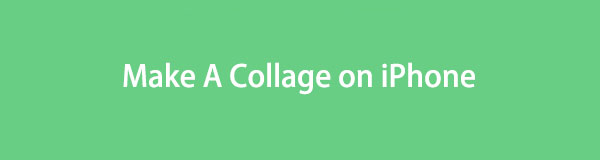
Video Converter Ultimate är den bästa programvara för video- och ljudkonvertering som kan konvertera MPG / MPEG till MP4 med snabb hastighet och hög bild / ljudkvalitet.
- Konvertera alla video / ljud som MPG, MP4, MOV, AVI, FLV, MP3, etc.
- Stöd 1080p / 720p HD- och 4K UHD-videokonvertering.
- Kraftfulla redigeringsfunktioner som Trim, beskär, rotera, effekter, förbättra, 3D och mer.

Guide Lista
Del 1. Hur man gör ett collage på iPhone via genväg
Genvägsappen är en förinstallerad app på iPhone som du kan använda till kollage dina iPhone-foton. Egentligen har den olika funktioner förutom att kollage dina bilder. Du kan använda den här appen för att skapa genvägar för att ringa någon, se iPhone-battericykler, rensa upp skärmdumpar och många fler.
Låt oss se nedan hur den här appen kan kollage dina iPhone-foton. Du behöver bara följa de detaljerade stegen nedan.
steg 1Öppna genväg app på din iPhone. Efter det trycker du på Galleri ikonen i det nedre högra hörnet. Tryck på Sök ikon och typ Bild. Du kommer att se resultatet på skärmen. Välj bland dem alla Fotonät ikonen.
steg 2Tryck på lägg till genväg ikonen längst ned i huvudgränssnittet. Tryck på Fotonät, och bilderna på din iPhone visas längst ned. Välj de bilder du vill ha ett rutnät. Efter det trycker du på Lägg till knappen längst upp. Du kommer att se den färdiga produkten på nästa skärm. Tryck på Färdig knappen efteråt för att spara collaget på din iPhone.
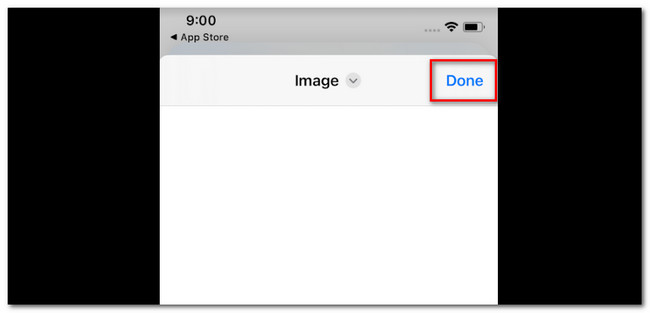
Del 2. Hur man gör ett collage på iPhone online
En annan metod som du kan använda är att skapa fotokollage online. Det finns många av dem på nätet, men Fotor är en av de mest använda. Detta onlineverktyg kräver dock att du loggar in eller registrerar dig först. Om inte kan du inte spara kollaget på din iPhone. Dessutom skapar detta onlineverktyg en collagebild som innehåller en stor filstorlek.
Dessutom stöder detta onlineverktyg inte HEIC-bilder. Du kan bara använda den om dina bilder är sparade i JPG- eller JPEG-filformat eller så kan du också konvertera HEIC-bilder till JPG följaktligen. Om du vill veta hur det här verktyget fungerar, se de detaljerade stegen nedan.
steg 1Sök efter webbplatsen fotor.com i din iPhone-webbläsare. Efter det, logga in eller registrera dig för onlineverktyget med ditt Gmail-konto. Efteråt kommer du att se programmets redigeringsgränssnitt. Vänligen tryck på Lägg till foton knapp.
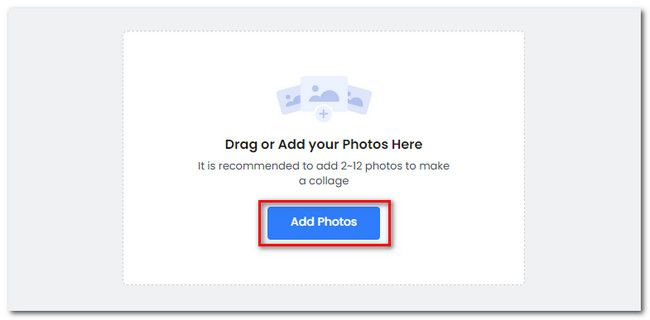
steg 2Välj Mall som du föredrar. Senare sparar du kollaget genom att trycka på Färdig knappen i det övre högra hörnet av online också.
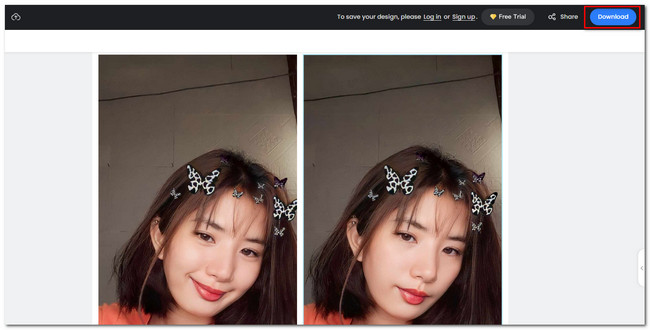
På samma sätt kan du också söka efter videokollage på Google för att få onlineverktygen för att göra videokollage om du vill.
Del 3. Hur man gör ett collage på iPhone med Google Photos
Du kan också kollage foton på Google Foto. Du behöver bara se till att du använder den till säkerhetskopiera dina iPhone-foton. Om inte, finns det inget sätt att använda den här appen. Se stegen nedan om du känner till appens process för att kollage dina foton.
Se till att du har Google Foto på din iPhone. Om du inte har det, gå till App Store. Efter det skriver du in Google Foton och väljer dess huvudikon. Tryck på Skaffa sig knappen efteråt för att ladda ner appen. Efter det, välj de foton som du vill kollage. Senare trycker du på Skapa ikonen längst ner. Tryck på Collage knappen efteråt och välj den mall du föredrar. Tryck på Spara när du vill spara collaget på din iPhone.
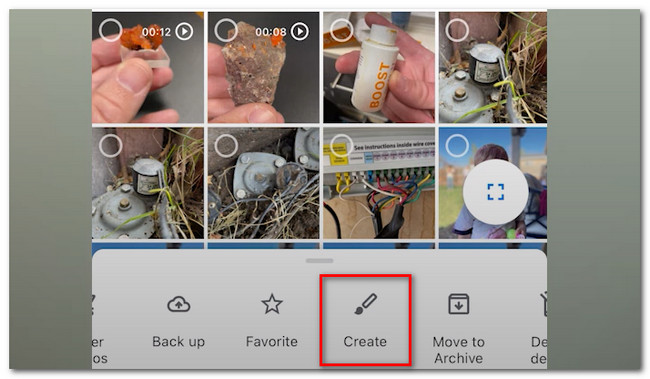
Del 4. Hur man gör ett collage på iPhone via FoneLab Video Converter Ultimate
Du kan också kollage dina iPhone-foton eller videor via en dator. Du behöver bara ett användarvänligt och lättanvänt verktyg för att skapa collage från tredje part. Vi rekommenderar starkt FoneLab Video Converter Ultimate. Det kan kollage dina iPhone-foton med några få klick! Dessutom kan det här verktyget inte bara kollage foton. Det kan också kollage videor!
Video Converter Ultimate är den bästa programvara för video- och ljudkonvertering som kan konvertera MPG / MPEG till MP4 med snabb hastighet och hög bild / ljudkvalitet.
- Konvertera alla video / ljud som MPG, MP4, MOV, AVI, FLV, MP3, etc.
- Stöd 1080p / 720p HD- och 4K UHD-videokonvertering.
- Kraftfulla redigeringsfunktioner som Trim, beskär, rotera, effekter, förbättra, 3D och mer.
Dessutom erbjuder detta verktyg 20+ förgjorda layouter som du kan använda för dina foton. Du kan också redigera dem genom att justera bilderna på ramen, lägga till effekter och mer. Om du vill använda det här verktyget, följ de detaljerade stegen nedan.
steg 1Klicka på knappen Gratis nedladdning i huvudgränssnittet för FoneLab Video Converter Ultimate för att ladda ner verktyget. Nedladdningsprocessen startar omedelbart. Vänta och klicka på den nedladdade filen längst ner och ställ in den. Klicka på installera knappen efteråt.
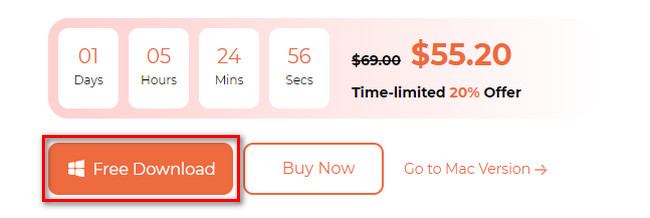
steg 2Du kommer att se verktygen för programvaran när den dyker upp på din dator. Vänligen klicka på Collage avsnittet överst.
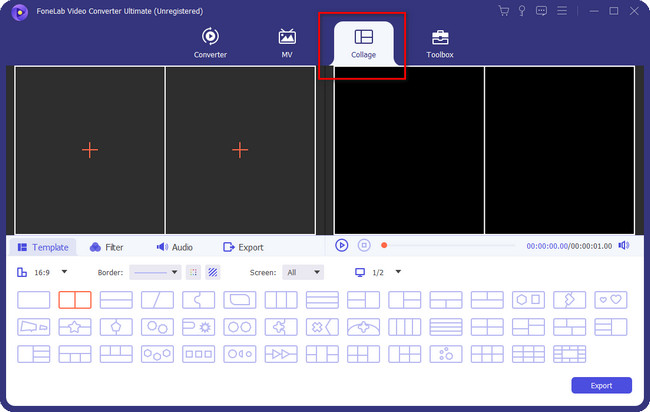
steg 3Välj den mall som du föredrar för dina bilder. Du kommer att se de förgjorda collageformaten längst ner i programvaran. Välj en av dem. Efter det klickar du på Plus ikonen på varje ruta och ladda upp fotona eller videorna du vill kollage.
Obs: Anslut din iPhone till datorn för att få bilder eller videor på din iPhone. Du kan använda en USB-kabel eller FoneTrans för iOS till flytta foton från iPhone till dator.
steg 4Du kan redigera kollaget genom att använda redigeringsverktygen i denna programvara. Du kan justera dess kant, lägga till effekter, upplösning och mer. Det beror på dina preferenser. Efter det klickar du på Exportera knapp. Välj iPhone-albumet på datorn som destination för ditt collage.
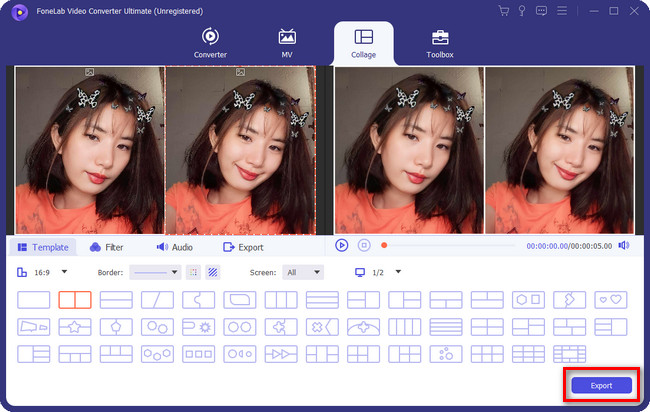
Video Converter Ultimate är den bästa programvara för video- och ljudkonvertering som kan konvertera MPG / MPEG till MP4 med snabb hastighet och hög bild / ljudkvalitet.
- Konvertera alla video / ljud som MPG, MP4, MOV, AVI, FLV, MP3, etc.
- Stöd 1080p / 720p HD- och 4K UHD-videokonvertering.
- Kraftfulla redigeringsfunktioner som Trim, beskär, rotera, effekter, förbättra, 3D och mer.
Del 5. Vanliga frågor om hur man gör ett collage på iPhone
Hur lägger jag in flera bilder på min iPhone-låsskärm?
Lås din iPhone. Efter det, tryck på låsskärmen för att se redigeringsgränssnittet. Tryck på Plus i det nedre högra hörnet av telefonen. Tryck på högst upp Foto Shuffle ikon. Välj Välj Foton manuellt knappen längst ner. Efter det väljer du de foton du vill använda som bakgrund och trycker på Lägg till knappen efteråt.
Är iPhone-bilder i JPG-format?
Bilderna på iPhone kan sparas i JPG-format. I de flesta fall sparas bilderna som tagits på iPhone i HEIC-format. Men du kan ändra HEIC till JPG eller PNG i iPhone-inställningarna. Du behöver bara hitta Kamera och tryck på format knappen längst upp. Välj det mesta Kompatibel knapp.
Det är så enkelt att kollage på iPhone! Vi hoppas att du hade roligt med att kollage dina foton med hjälp av de 4 metoderna i det här inlägget. Glöm inte heller att använda FoneLab Video Converter Ultimate. Ladda ner programvaran för att utforska den mer!
Video Converter Ultimate är den bästa programvara för video- och ljudkonvertering som kan konvertera MPG / MPEG till MP4 med snabb hastighet och hög bild / ljudkvalitet.
- Konvertera alla video / ljud som MPG, MP4, MOV, AVI, FLV, MP3, etc.
- Stöd 1080p / 720p HD- och 4K UHD-videokonvertering.
- Kraftfulla redigeringsfunktioner som Trim, beskär, rotera, effekter, förbättra, 3D och mer.
